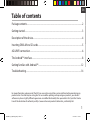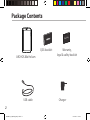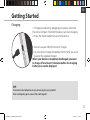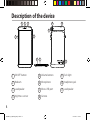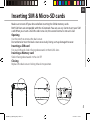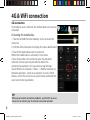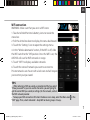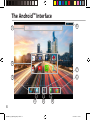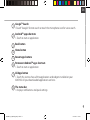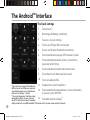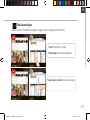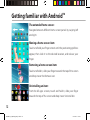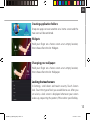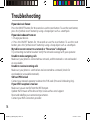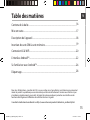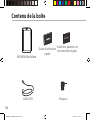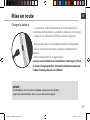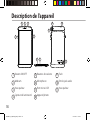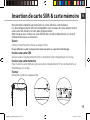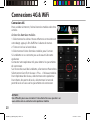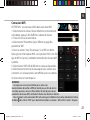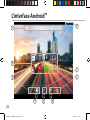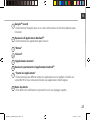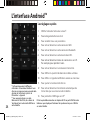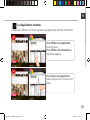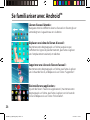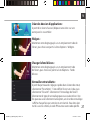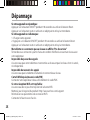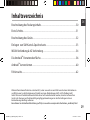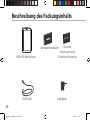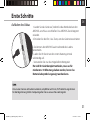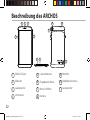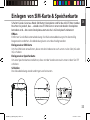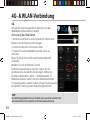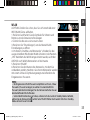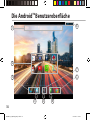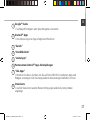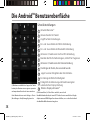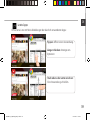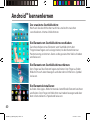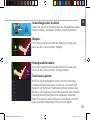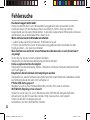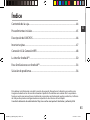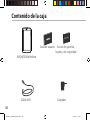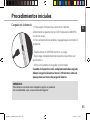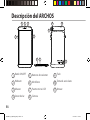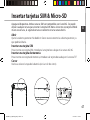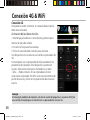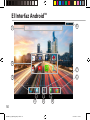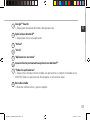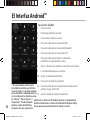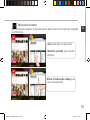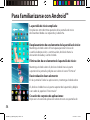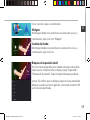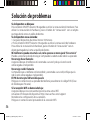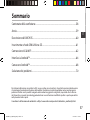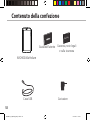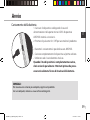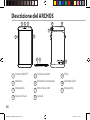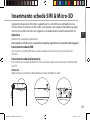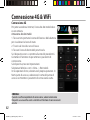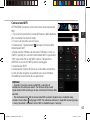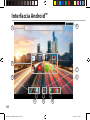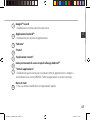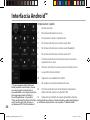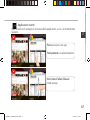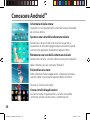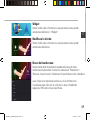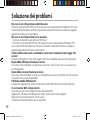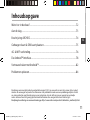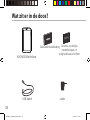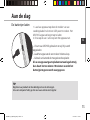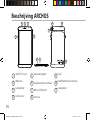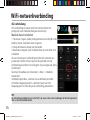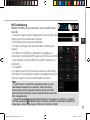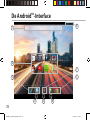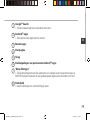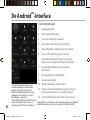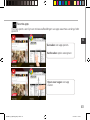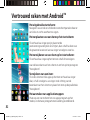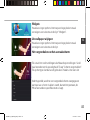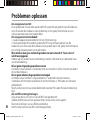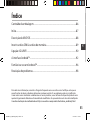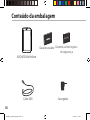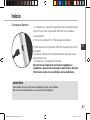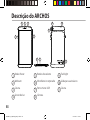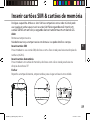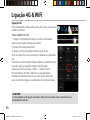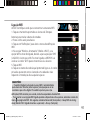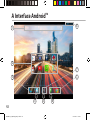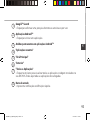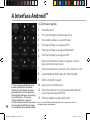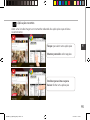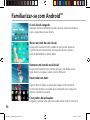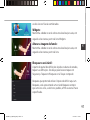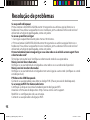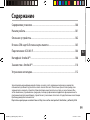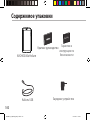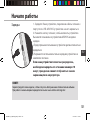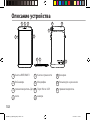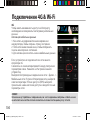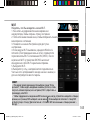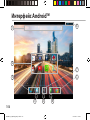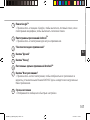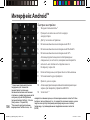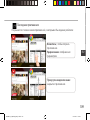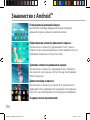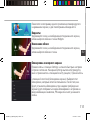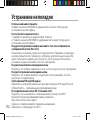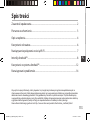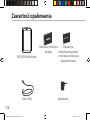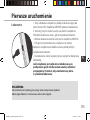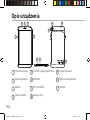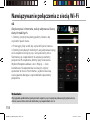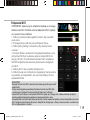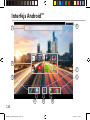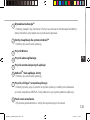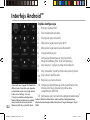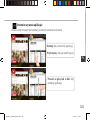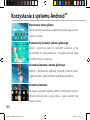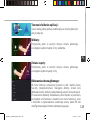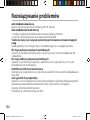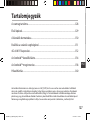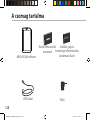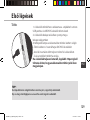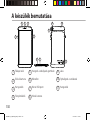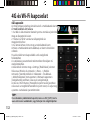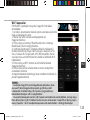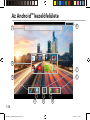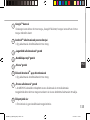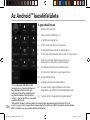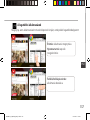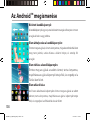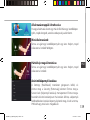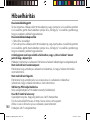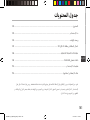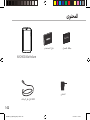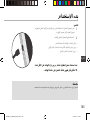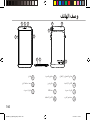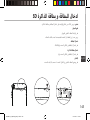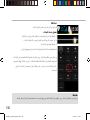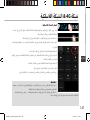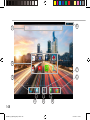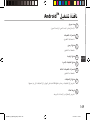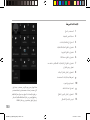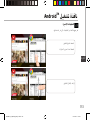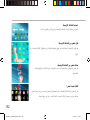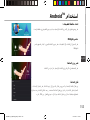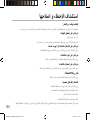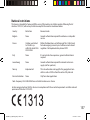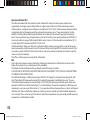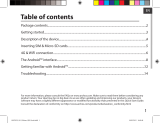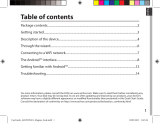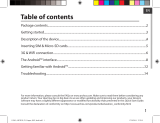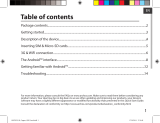Archos Helium 70 Instrukcja obsługi
- Kategoria
- Tabletki
- Typ
- Instrukcja obsługi
Strona jest ładowana ...
Strona jest ładowana ...
Strona jest ładowana ...
Strona jest ładowana ...
Strona jest ładowana ...
Strona jest ładowana ...
Strona jest ładowana ...
Strona jest ładowana ...
Strona jest ładowana ...
Strona jest ładowana ...
Strona jest ładowana ...
Strona jest ładowana ...
Strona jest ładowana ...
Strona jest ładowana ...
Strona jest ładowana ...
Strona jest ładowana ...
Strona jest ładowana ...
Strona jest ładowana ...
Strona jest ładowana ...
Strona jest ładowana ...
Strona jest ładowana ...
Strona jest ładowana ...
Strona jest ładowana ...
Strona jest ładowana ...
Strona jest ładowana ...
Strona jest ładowana ...
Strona jest ładowana ...
Strona jest ładowana ...
Strona jest ładowana ...
Strona jest ładowana ...
Strona jest ładowana ...
Strona jest ładowana ...
Strona jest ładowana ...
Strona jest ładowana ...
Strona jest ładowana ...
Strona jest ładowana ...
Strona jest ładowana ...
Strona jest ładowana ...
Strona jest ładowana ...
Strona jest ładowana ...
Strona jest ładowana ...
Strona jest ładowana ...
Strona jest ładowana ...
Strona jest ładowana ...
Strona jest ładowana ...
Strona jest ładowana ...
Strona jest ładowana ...
Strona jest ładowana ...
Strona jest ładowana ...
Strona jest ładowana ...
Strona jest ładowana ...
Strona jest ładowana ...
Strona jest ładowana ...
Strona jest ładowana ...
Strona jest ładowana ...
Strona jest ładowana ...
Strona jest ładowana ...
Strona jest ładowana ...
Strona jest ładowana ...
Strona jest ładowana ...
Strona jest ładowana ...
Strona jest ładowana ...
Strona jest ładowana ...
Strona jest ładowana ...
Strona jest ładowana ...
Strona jest ładowana ...
Strona jest ładowana ...
Strona jest ładowana ...
Strona jest ładowana ...
Strona jest ładowana ...
Strona jest ładowana ...
Strona jest ładowana ...
Strona jest ładowana ...
Strona jest ładowana ...
Strona jest ładowana ...
Strona jest ładowana ...
Strona jest ładowana ...
Strona jest ładowana ...
Strona jest ładowana ...
Strona jest ładowana ...
Strona jest ładowana ...
Strona jest ładowana ...
Strona jest ładowana ...
Strona jest ładowana ...
Strona jest ładowana ...
Strona jest ładowana ...
Strona jest ładowana ...
Strona jest ładowana ...
Strona jest ładowana ...
Strona jest ładowana ...
Strona jest ładowana ...
Strona jest ładowana ...
Strona jest ładowana ...
Strona jest ładowana ...
Strona jest ładowana ...
Strona jest ładowana ...
Strona jest ładowana ...
Strona jest ładowana ...
Strona jest ładowana ...
Strona jest ładowana ...
Strona jest ładowana ...
Strona jest ładowana ...
Strona jest ładowana ...
Strona jest ładowana ...
Strona jest ładowana ...
Strona jest ładowana ...
Strona jest ładowana ...
Strona jest ładowana ...
Strona jest ładowana ...
Strona jest ładowana ...
Strona jest ładowana ...
Strona jest ładowana ...

113
PL
Spis treści
Aby uzyskać więcej informacji, należy zapoznać się znajczęściej zadawanymi pytaniami opublikowanymi na
stronie www.archos.com. Należy obowiązkowo zapoznać się ze wspomnianym działem wprzypadku rozważania
dokonania zwrotu dowolnego produktu. Twój problem być może da się łatwo rozwiązać. Często aktualizujemy
iwprowadzamy udoskonalenia wnaszych produktach, dlatego też oprogramowanie może nieznacznie różnić się
wyglądem lub dostępnością funkcji od tego, co zaprezentowano wskróconej instrukcji obsługi.
Zawartość opakowania...........................................................................................................
Pierwsze uruchomienie..........................................................................................................
Opis urządzenia.........................................................................................................................
Korzystanie zkreatora.............................................................................................................
Nawiązywanie połączenia zsiecią Wi-Fi...........................................................................
Interfejs Android
TM
....................................................................................................................
Korzystanie zsystemu Android
TM
.......................................................................................
Rozwiązywanie problemów.................................................................................................
2
3
4
6
7
8
12
14
Skonsultować deklarację zgodności na http://www.archos.com/products/declaration_conformity.html
ARCHOS_80b_Helium_QSG_book.indd 113 17/02/2015 17:38:23

Warranty
Warranty
114
Kabel USB Ładowarka
Skrócona instrukcja
obsługi
Gwarancja,
oświadczenia prawne
iinformacje dotyczące
bezpieczeństwa
Zawartość opakowania
ARCHOS 80b Helium
ARCHOS_80b_Helium_QSG_book.indd 114 17/02/2015 17:38:23

115
PL
Pierwsze uruchomienie
WSKAZÓWKA:
Aby móc korzystać zpełnej gamy usług, należy zarejestrować produkt.
Można tego dokonać na stronie www.archos.com/register.
Ładowanie
1. Aby naładować urządzenie, podłącz kabel zasilający do
portu micro-USB. Urządzenie ARCHOSrozpocznie ładowanie.
2. Naciśnij przycisk zasilania, aby uruchomić urządzenie.
Wskaźnik ładowania świeci, gdy trwa ładowanie baterii.
- Podczas ładowania można korzystać zurządzenia ARCHOS.
- Przy pierwszym ładowaniu urządzenia nie należy
odłączać urządzenia od źródła zasilania przed pełnym
naładowaniem baterii.
- Do ładowania należy wykorzystywać wyłącznie dołączoną
ładowarkę.
Jeśli urządzenie jest całkowicie rozładowane, po
podłączeniu go do źródła zasilania należy odczekać
przynajmniej 10minut, aby uruchomiła się ikona
zsymbolem ładowania.
ARCHOS_80b_Helium_QSG_book.indd 115 17/02/2015 17:38:23

116
8
11
9
3
1
2
10
5
76
4
Opis urządzenia
Przycisk zasilania
Kamera przednia
Głośnik
Czujnik światła
1
2
3
4
5
6
7
8
Przyciski regulacji głośności
Mikrofon
Port microUSB
Kamera tylna
lampa błyskowa
Wejście słuchawkowe
Głośnik
9
10
11
ARCHOS_80b_Helium_QSG_book.indd 116 17/02/2015 17:38:23

117
SIM2 SIM1TIF
SIM2 SIM1TIF
PL
Wkładanie karty SIM i karty Micro-SD
Upewnij się, aby wyłączyć urządzenie przed włożeniem karty SIM i karty pamięci. Oba
gniazda SIM są kompatybilne z siecią 4G. Można użyć dowolnego gniazda na kartę
SIM. Uwaga: po włożeniu karty SIM w jednym 4G gniazda, drugi gniazdo zamienia się
w gnieździe 2G.
Otwarcie
Jego wycięcie, aby zdjąć tylną obudowę.
Nie należy zginać ani skręcać tylną pokrywę nadmiernie. Może to spowodować
uszkodzenie obudowy.
Wkładanie karty SIM
Dla danej karty SIM, przesuń go w dół, stoi w gniazdach 4G/3G.
Wkładanie karty pamięci
Przesuń go w dół, w obliczu gniazda TIF
Zamknięcie
Załóż tylną pokrywę klikając ją z powrotem na miejsce.
ARCHOS_80b_Helium_QSG_book.indd 117 17/02/2015 17:38:23

118
Nawiązywanie połączenia zsiecią Wi-Fi
4G
Aby korzystać zInternetu, należy aktywować ikonę
danych mobilnych.
1. Dotknij iprzytrzymaj ikony godziny ibaterii, aby
wyświetlić pasek stanu.
2. Przeciągnij linię wdół, aby wyświetlić panel statusu.
3. Dotknij ikonę danych mobilnych, aby aktywować opcję.
Jeśli urządzenie nie łączy się z siecią dostawcy 4G w:
Skontaktuj się z operatorem 4G uzyskać parametry
połączenia. W urządzeniu, dotknij opcji Ustawienia.
Wybierz Bezprzewodowe i sieci> Więcej ...> Sieci
komórkowe. Na operatorów sieciowych, wybrać
operatora. W Access Point Names, wybierz właściwą
nazwę punktu dostępu i wpisz dokładne parametry
połączenia.
Wskazówka:
W przypadku problemów zpołączeniem zapoznaj się znajczęściej zadawanymi pytaniami na
stronie www.archos.com lub skontaktuj się zoperatorem sieci 4.
ARCHOS_80b_Helium_QSG_book.indd 118 17/02/2015 17:38:24

119
PL
OSTRZEŻENIE: Upewnij się, że urządzenie znajduje się wzasięgu
działania sieci Wi-Fi. Skrót do ustawień połączenia Wi-Fi znajduje
się na pasku stanu urządzenia.
1. Dotknij iprzytrzymaj ikony godziny ibaterii, aby wyświetlić
pasek stanu.
2. Przeciągnij linię wdół, aby wyświetlić panel statusu.
3. Dotknij ikonę „Settings” (ustawienia), aby otworzyć menu
ustawień.
4. W części „Wireless & networks” (usługi bezprzewodowe isieci),
jeśli łączność Wi-Fi jest wyłączona, przesuń włącznik Wi-Fi do
pozycji „ON” (wł.). Po uruchomieniu łączności Wi-Fi urządzenie
ARCHOS rozpocznie skanowanie wposzukiwaniu dostępnych
sieci Wi-Fi.
5. Dotknij „Wi-Fi”, aby wyświetlić dostępne sieci.
6. Dotknij nazwę sieci, zktórą chcesz się połączyć. Sieci prywatne
wyświetlane są zikoną kłódki – aby się znimi połączyć, musisz
wprowadzić hasło.
Połączenie Wi-Fi
WSKAZÓWKI:
Wpisując hasło do sieci Wi-Fi, zalecamy zaznaczenie opcji „Show password”
(pokaż hasło),
tak aby mieć podgląd wprowadzanych znaków. Hasło do sieci Wi-Fi (lub
ustawienia sieci) można otrzymać od administratora sieci. Jeśli opcja
łączności Wi-Fi jest aktywna, aurządzenie ARCHOS znajduje się wzasięgu sieci, zktórą wcześniej się łączyło,
zostanie podjęta automatyczna próba nawiązania połączenia zsiecią.
Aby połączenie zsiecią Wi-Fi było aktywne również wtrybie uśpienia urządzenia, zaznacz ikonę Menu na stronie
Wi-Fi. Następnie wybierz opcję Advanced > Keep WiFi on during sleep > Always (zaawansowane > uruchom sieć
Wi-Fi wtrybie uśpienia > zawsze).
ARCHOS_80b_Helium_QSG_book.indd 119 17/02/2015 17:38:24
Strona jest ładowana ...

121
PL
Wyszukiwarka Google
TM
> Dotknij „Google”, aby skorzystać zfunkcji wyszukiwania tekstowego lub dotknij
ikonę mikrofonu, aby rozpocząć wyszukiwanie głosowe.
Skróty do aplikacji dla systemu Android
TM
> Dotknij, aby uruchomić aplikację.
Przycisk Wstecz
Przycisk ekranu głównego
Przycisk ostatnio używanych aplikacji
Android
TM
Stała aplikacje skróty
> Dotknij, aby uruchomić aplikację.
Przycisk „All Apps” (wszystkie aplikacje)
> Dotknij tę ikonę, aby wyświetlić wszystkie aplikacje iwidżety zainstalowane
wtwoim urządzeniu ARCHOS. Tutaj widoczne są wszystkie pobrane aplikacje.
Pasek stanu urządzenia
> Wyświetla powiadomienia iskróty do najważniejszych ustawień.
1
2
3
4
5
6
7
8
ARCHOS_80b_Helium_QSG_book.indd 121 17/02/2015 17:38:24

122
1
2
4 6
7 9
3
5
8
10 1211
13
Interfejs Android
TM
Szybka konguracja
1
Bieżący użytkownik
(1)
2
Stan naładowania baterii
3
Dostęp do opcji ustawień.
4
Włączanie/wyłączanie łącza Wi-Fi.
5
Włączanie/wyłączanie łącza Bluetooth.
6
Usługi lokalizacyjne
7
Aktywacja/dezaktywacja opcji łączności
bezprzewodowej (tzw. tryb samolotowy).
8
Aby włączyć / wyłączyć połączenie danych
9
Aby sprawdzić, ile danych zostało wykorzystane
10
Aby ustawić prol audio
11
Regulacja jasności ekranu.
12
Aktywacja/dezaktywacja funkcji automatycznej
zmiany orientacji ekranu przy obracaniu
urządzeniem ARCHOS.
13
Aktywacja opcji wyświetlania bezprzewodowego
(2)
(1)
New multi-user support for tablets lets
different users have their own separate,
customizable spaces on a single device.
Add users in Settings > Device.
(2)
Opcja ta umożliwia udostępnianie
filmów, klipów YouTube oraz wszelkiej
innej zawartości ekranu na ekranie
telewizora HD. Aby wyświetlić obraz
zekranu tabletu na telewizorze, należy podłączyć bezprzewodowy
adapter do dowolnego modelu telewizora HD wyposażonego wzłącze
HDMI.
ARCHOS_80b_Helium_QSG_book.indd 122 17/02/2015 17:38:25

123
PL
Otwiera listę miniatur ikon aplikacji, zktórych ostatnio korzystano:
Ostatnio używane aplikacje
Dotknij: aby uruchomić aplikację.
Przesuń w górę lub w dół: aby
zamknąć aplikację.
Przytrzymaj: aby wyświetlić opcje
ARCHOS_80b_Helium_QSG_book.indd 123 17/02/2015 17:38:25

124
Korzystanie zsystemu Android
TM
Rozszerzony ekran główny:
Przełączaj kolejne panele ekranu głównego, przesuwając palcem
wprawo iw lewo.
Przenoszenie elementu zekranu głównego:
Dotknij i przytrzymaj palec na wybranym elemencie aż do
wyświetlenia linii pozycjonowania, a następnie przesuń ikonę
wwybrane miejsce izwolnij ją.
Usuwanie elementu zekranu głównego:
Dotknij i przytrzymaj wybrany element, przesuń palec
wgórę ekranu iupuść element nad ikoną usuwania.
Usuwanie elementu:
Na ekranie wszystkich aplikacji dotknij i przytrzymaj wybrany
element, przesuń palec w górę ekranu i upuść element nad
ikoną usuwania.
ARCHOS_80b_Helium_QSG_book.indd 124 17/02/2015 17:38:25

125
PL
Tworzenie folderów aplikacji:
Upuść ikonę jednej aplikacji nad kolejną na ekranie głównym,
aby je połączyć.
Widżety:
Przytrzymaj palec w pustym miejscu ekranu głównego,
anastępnie wybierz tapetę zlisty: widżetów.
Zmiana tapety:
Przytrzymaj palec w pustym miejscu ekranu głównego,
anastępnie wybierz tapetę zlisty.
Blokowanie ekranu głównego:
W menu Settings (ustawienia) przewiń w dół i dotknij ikonę
Security (bezpieczeństwo). Następnie dotknij Screen lock
(blokada ekranu). Dotknij rodzaj blokady, jaką chcesz zastosować.
Po ustawieniu blokady zablokowany ekran będzie wyświetlany
po każdym uruchomieniu urządzenia ze stanu hibernacji, wraz
z monitem o wprowadzenie ustalonego wzoru, kodu PIN lub
skongurowanego elementu zabezpieczającego.
ARCHOS_80b_Helium_QSG_book.indd 125 17/02/2015 17:38:25

126
Rozwiązywanie problemów
Jeśli urządzenie zawiesi się:
Naciśnij iprzytrzymaj przycisk zasilania przez 10sekund.
Jeśli urządzenie nie uruchomi się:
1. Podłącz urządzenie do źródła zasilania na przynajmniej 10minut.
2. Naciśnij iprzytrzymaj przycisk zasilania przez 10sekund.
Telefon nie łączy się zsiecią lub wyświetlany jest komunikat obraku dostępnych
usług
Spróbuj połączyć się zinnego miejsca. Sprawdź zasięg sieci u swojego operatora.
Nie mogę wykonywać połączeń wychodzących
Upewnij się, że telefon jest połączony zsiecią oraz że sieć nie jest przeładowana lub
niedostępna.
Nie mogę odbierać połączeń przychodzących
Upewnij się, że telefon jest włączony ipołączony zsiecią (sprawdź, czy sieć nie jest
przeładowana lub niedostępna).
Kod PIN karty SIM został zablokowany
Skontaktuj się zoperatorem sieci, aby otrzymać kod PUK, który umożliwi odblokowanie
karty SIM.
Jeśli sygnał Wi-Fi jest zbyt słaby:
Upewnij się, że nie znajdujesz się wzbyt dużej odległości od punktu dostępowego Wi-Fi.
Zaktualizuj oprogramowanie wbudowane: http://www.archos.com/support.
Zresetuj izmień parametry łączności.
Skontaktuj się zdostawcą usług sieci Wi-Fi.
ARCHOS_80b_Helium_QSG_book.indd 126 17/02/2015 17:38:25
Strona jest ładowana ...
Strona jest ładowana ...
Strona jest ładowana ...
Strona jest ładowana ...
Strona jest ładowana ...
Strona jest ładowana ...
Strona jest ładowana ...
Strona jest ładowana ...
Strona jest ładowana ...
Strona jest ładowana ...
Strona jest ładowana ...
Strona jest ładowana ...
Strona jest ładowana ...
Strona jest ładowana ...
Strona jest ładowana ...
Strona jest ładowana ...
Strona jest ładowana ...
Strona jest ładowana ...
Strona jest ładowana ...
Strona jest ładowana ...
Strona jest ładowana ...
Strona jest ładowana ...
Strona jest ładowana ...
Strona jest ładowana ...
Strona jest ładowana ...
Strona jest ładowana ...
Strona jest ładowana ...
Strona jest ładowana ...
Strona jest ładowana ...
Strona jest ładowana ...
Strona jest ładowana ...
Strona jest ładowana ...
-
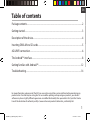 1
1
-
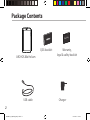 2
2
-
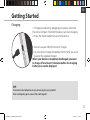 3
3
-
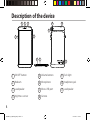 4
4
-
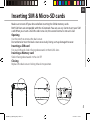 5
5
-
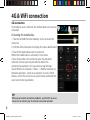 6
6
-
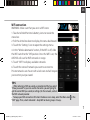 7
7
-
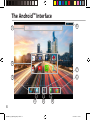 8
8
-
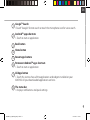 9
9
-
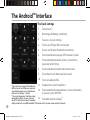 10
10
-
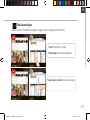 11
11
-
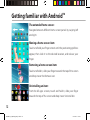 12
12
-
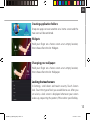 13
13
-
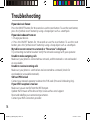 14
14
-
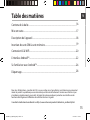 15
15
-
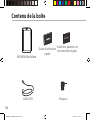 16
16
-
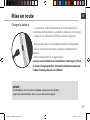 17
17
-
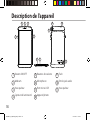 18
18
-
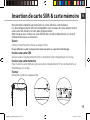 19
19
-
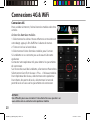 20
20
-
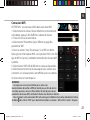 21
21
-
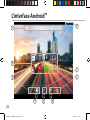 22
22
-
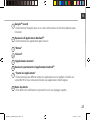 23
23
-
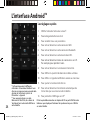 24
24
-
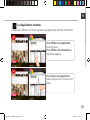 25
25
-
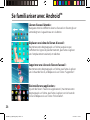 26
26
-
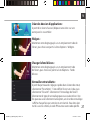 27
27
-
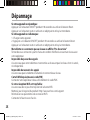 28
28
-
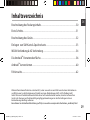 29
29
-
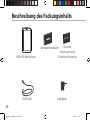 30
30
-
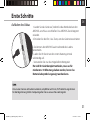 31
31
-
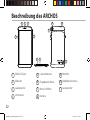 32
32
-
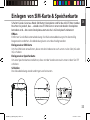 33
33
-
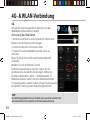 34
34
-
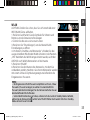 35
35
-
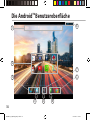 36
36
-
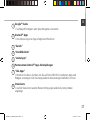 37
37
-
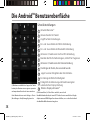 38
38
-
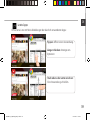 39
39
-
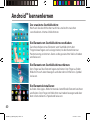 40
40
-
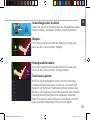 41
41
-
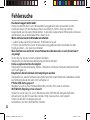 42
42
-
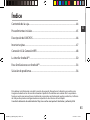 43
43
-
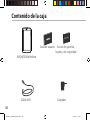 44
44
-
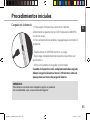 45
45
-
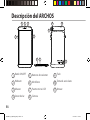 46
46
-
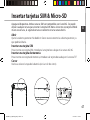 47
47
-
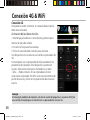 48
48
-
 49
49
-
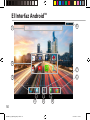 50
50
-
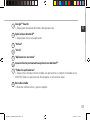 51
51
-
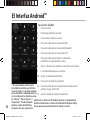 52
52
-
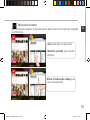 53
53
-
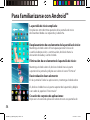 54
54
-
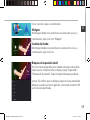 55
55
-
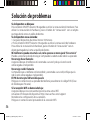 56
56
-
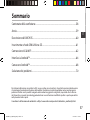 57
57
-
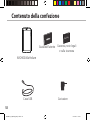 58
58
-
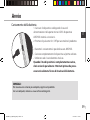 59
59
-
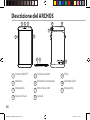 60
60
-
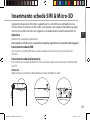 61
61
-
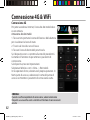 62
62
-
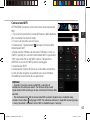 63
63
-
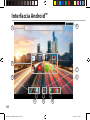 64
64
-
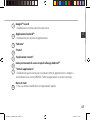 65
65
-
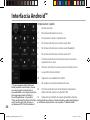 66
66
-
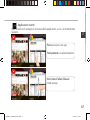 67
67
-
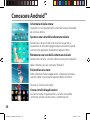 68
68
-
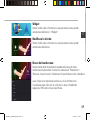 69
69
-
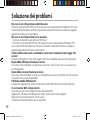 70
70
-
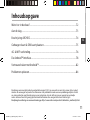 71
71
-
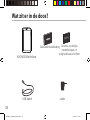 72
72
-
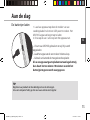 73
73
-
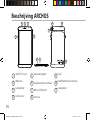 74
74
-
 75
75
-
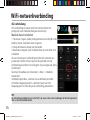 76
76
-
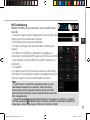 77
77
-
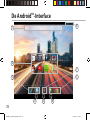 78
78
-
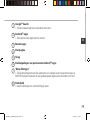 79
79
-
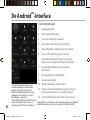 80
80
-
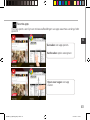 81
81
-
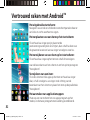 82
82
-
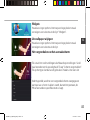 83
83
-
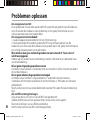 84
84
-
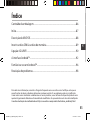 85
85
-
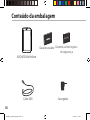 86
86
-
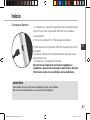 87
87
-
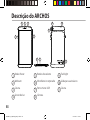 88
88
-
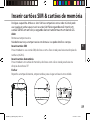 89
89
-
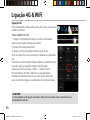 90
90
-
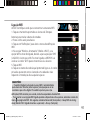 91
91
-
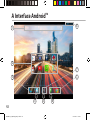 92
92
-
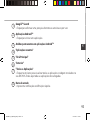 93
93
-
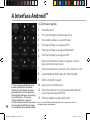 94
94
-
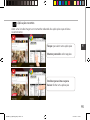 95
95
-
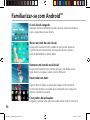 96
96
-
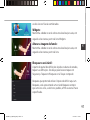 97
97
-
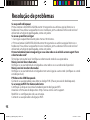 98
98
-
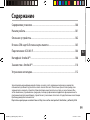 99
99
-
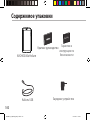 100
100
-
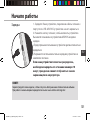 101
101
-
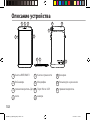 102
102
-
 103
103
-
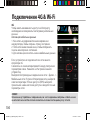 104
104
-
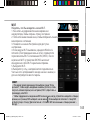 105
105
-
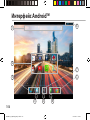 106
106
-
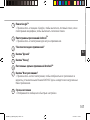 107
107
-
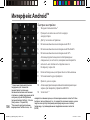 108
108
-
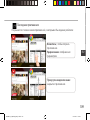 109
109
-
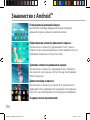 110
110
-
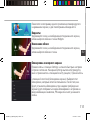 111
111
-
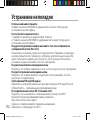 112
112
-
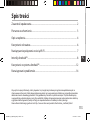 113
113
-
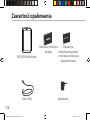 114
114
-
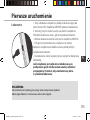 115
115
-
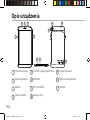 116
116
-
 117
117
-
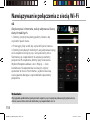 118
118
-
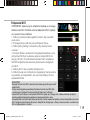 119
119
-
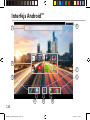 120
120
-
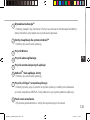 121
121
-
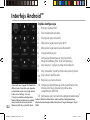 122
122
-
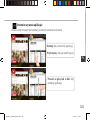 123
123
-
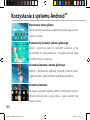 124
124
-
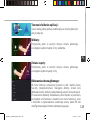 125
125
-
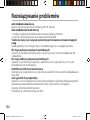 126
126
-
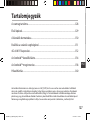 127
127
-
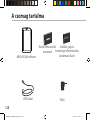 128
128
-
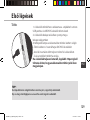 129
129
-
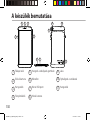 130
130
-
 131
131
-
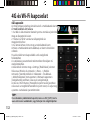 132
132
-
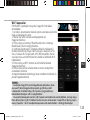 133
133
-
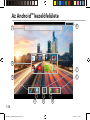 134
134
-
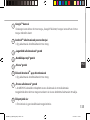 135
135
-
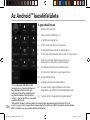 136
136
-
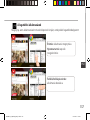 137
137
-
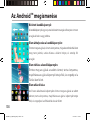 138
138
-
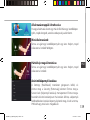 139
139
-
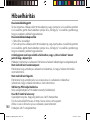 140
140
-
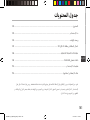 141
141
-
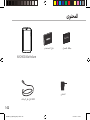 142
142
-
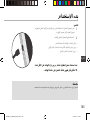 143
143
-
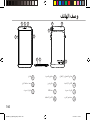 144
144
-
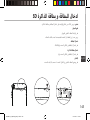 145
145
-
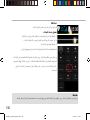 146
146
-
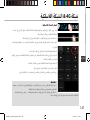 147
147
-
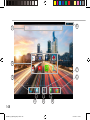 148
148
-
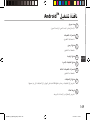 149
149
-
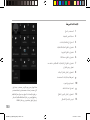 150
150
-
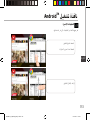 151
151
-
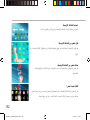 152
152
-
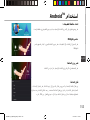 153
153
-
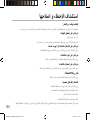 154
154
-
 155
155
-
 156
156
-
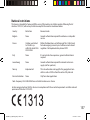 157
157
-
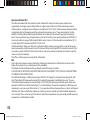 158
158
Archos Helium 70 Instrukcja obsługi
- Kategoria
- Tabletki
- Typ
- Instrukcja obsługi
w innych językach
- español: Archos Helium 70 Manual de usuario
- italiano: Archos Helium 70 Manuale utente
- Deutsch: Archos Helium 70 Benutzerhandbuch
- português: Archos Helium 70 Manual do usuário
- français: Archos Helium 70 Manuel utilisateur
- English: Archos Helium 70 User manual
- русский: Archos Helium 70 Руководство пользователя
- Nederlands: Archos Helium 70 Handleiding
Powiązane dokumenty
-
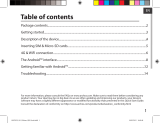 Archos Helium Series User 101 Helium Instrukcja obsługi
Archos Helium Series User 101 Helium Instrukcja obsługi
-
 Archos Copper Series User 96 Xenon Instrukcja obsługi
Archos Copper Series User 96 Xenon Instrukcja obsługi
-
Archos Xenon Series User Xenon 101 Lite Instrukcja obsługi
-
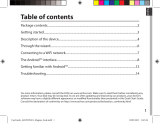 Archos Magnus Series User 101 Magnus Instrukcja obsługi
Archos Magnus Series User 101 Magnus Instrukcja obsługi
-
 Archos Xenon Series User Xenon 101b Instrukcja obsługi
Archos Xenon Series User Xenon 101b Instrukcja obsługi
-
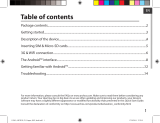 Archos Copper Series User Copper 70 Instrukcja obsługi
Archos Copper Series User Copper 70 Instrukcja obsługi
-
Archos Xenon Series User 70b Xenon Instrukcja obsługi
-
 Archos 80 Series User 80b Helium Instrukcja obsługi
Archos 80 Series User 80b Helium Instrukcja obsługi
-
 manual 101 Copper Instrukcja obsługi
manual 101 Copper Instrukcja obsługi
-
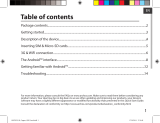 Archos Copper Series User 90 Copper Instrukcja obsługi
Archos Copper Series User 90 Copper Instrukcja obsługi